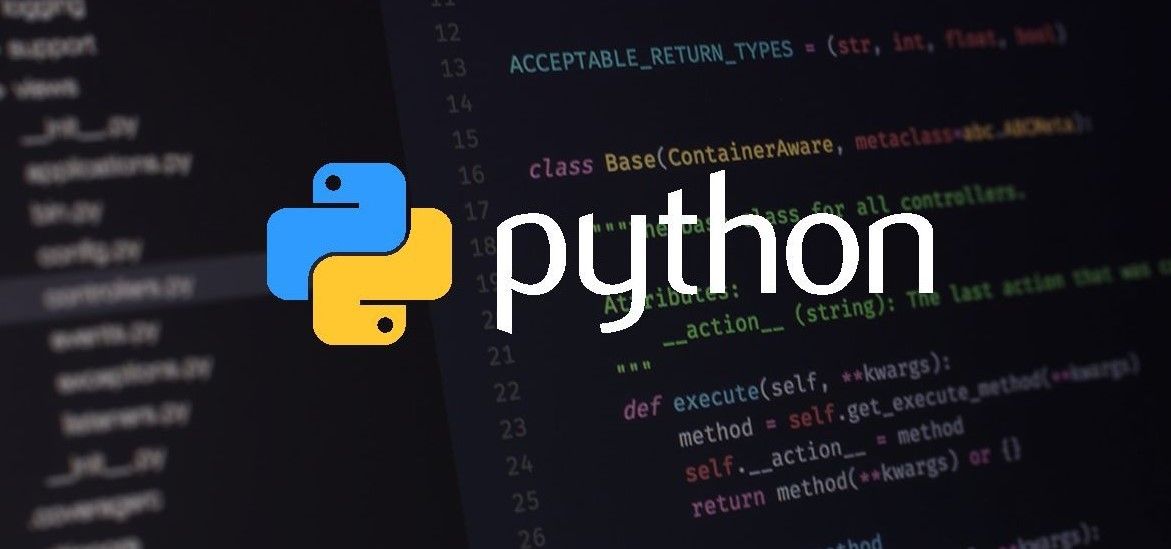
Amikor Python szkripteket futtatunk a Windows operációs rendszeren, sok esetben szükség lehet arra, hogy automatizáljuk a szkriptek futtatását időpontok vagy időközönkénti futtatás szerint. A Python szkriptek ütemezése lehetővé teszi, hogy olyan feladatokat végezzünk el automatikusan, amelyekhez egyébként manuálisan kellene beavatkoznunk. Ebben a cikkben bemutatjuk, hogyan ütemezhetjük Python szkripteket Windows alatt, és milyen eszközöket használhatunk ehhez. Az ütemezett szkriptek futtatása segítségével egyszerűsíthetjük mindennapi munkáinkat és növelhetjük a produktivitást.
Miért fontos a Python szkriptek ütemezése?
A Python szkriptek ütemezése rendkívül hasznos lehet a különböző automatizálási feladatokban. Az automatizálás révén számos feladatot elvégezhetünk anélkül, hogy kézzel kellene futtatnunk a programokat. Például naponta rendszeresen el kell végeznünk adatmentéseket, vagy adatokat kell letöltenünk, esetleg e-maileket kell küldenünk. Az ütemezett szkriptek minden egyes alkalommal automatikusan futnak, így nem kell aggódnunk, hogy elfelejtsük elvégezni a feladatot.
Windows rendszeren a Python szkriptek ütemezésére két fő módszert használhatunk: a Windows Task Scheduler és a Python saját beépített ütemező modulja, az `APScheduler`. A Windows Task Scheduler egy grafikus eszköz, míg az APScheduler egy Python alapú könyvtár, amely lehetővé teszi szkriptek ütemezését közvetlenül a Python kódból. Nézzük meg ezeket részletesebben!
Python szkriptek ütemezése Windows Task Scheduler-rel
A Windows Task Scheduler egy beépített eszköz, amely lehetővé teszi a feladatok ütemezését, például Python szkriptek automatikus futtatását. A következő lépéseken keresztül beállíthatunk egy egyszerű ütemezést:
- Nyisd meg a Task Scheduler alkalmazást a Start menüből, majd kattints a Create Basic Task lehetőségre.
- Adj nevet a feladatnak (pl. „Python szkript napi futtatása”), és kattints a Next gombra.
- Válaszd ki, hogy milyen gyakran szeretnéd futtatni a szkriptet (pl. napi, heti, havi). Ezt követően kattints a Next gombra.
- Állítsd be a pontos időpontot, amikor a szkriptet futtatni szeretnéd.
- A következő lépésben válaszd a Start a program lehetőséget, majd add meg a Python futtató fájl elérési útját (pl. `C:\Python39\python.exe`) és a futtatni kívánt szkript fájl elérési útját (pl. `C:\scripts\my_script.py`).
- Fejezd be a beállításokat, és kattints a Finish gombra.
Ezután a Windows Task Scheduler automatikusan futtatni fogja a megadott Python szkriptet a kijelölt időpontokban, ezzel automatizálva a feladatot.
Python szkriptek ütemezése APScheduler segítségével
A másik lehetőség a Python szkriptek ütemezésére az APScheduler könyvtár használata. Az APScheduler lehetővé teszi, hogy Python kódból közvetlenül ütemezd a szkriptek futtatását. Az alábbi lépések bemutatják, hogyan telepítheted és használhatod az APScheduler-t:
pip install apscheduler
Miután telepítetted az APScheduler könyvtárat, az alábbi példát követve beállíthatod a szkript ütemezését:
from apscheduler.schedulers.blocking import BlockingScheduler
import time
def my_task():
print("A Python szkript fut...")
# Ütemező inicializálása
scheduler = BlockingScheduler()
# Feladat hozzáadása, amely naponta egyszer fut
scheduler.add_job(my_task, 'interval', hours=24)
# Ütemező indítása
scheduler.start()
A fenti kód egy egyszerű ütemezett feladatot hoz létre, amely napi egyszer futtatja a `my_task` függvényt. Az `interval` típusú ütemezés azt jelenti, hogy a feladat egy adott időközönként fog futni. Az APScheduler egy rendkívül rugalmas eszköz, amely lehetővé teszi a különböző típusú ütemezéseket, például naponta, hetente, vagy egy adott dátumra.
Python szkriptek ütemezése a parancssorral
Ha egyszerűbb, parancssori megoldásra van szükséged, akkor a Python szkriptek ütemezésére a Windows parancssori eszköze, a `schtasks` is használható. Az alábbi parancs segítségével indíthatsz el egy szkriptet a parancssorból:
schtasks /create /tn "Python script" /tr "C:\Python39\python.exe C:\scripts\my_script.py" /sc daily /st 09:00
A fenti parancs egy napi ütemezést hoz létre, amely reggel 9-kor futtatja a megadott Python szkriptet. Az `schtasks` egy egyszerű, de hatékony eszköz a szkriptek ütemezésére, ha nem szeretnél grafikus felületet használni.
Video bemutató: Python szkriptek ütemezése Windows alatt
Ha szeretnéd részletesebben megismerni a Python szkriptek ütemezését Windows alatt, nézd meg az alábbi videót, amely lépésről lépésre bemutatja a szkriptek ütemezését a Windows Task Scheduler és APScheduler segítségével.
Összegzés
Összességében a Python szkriptek ütemezése Windows rendszeren egyszerű és hatékony módja az automatizálásnak. A Windows Task Scheduler és az APScheduler könyvtár segítségével könnyedén beállíthatjuk a szkriptek futtatását, így azok akkor is elvégzik a feladatukat, amikor nem vagyunk a gépnél. Az automatizált szkriptek nagyban növelhetik a produktivitást és időt takaríthatnak meg, különösen ha gyakran kell ismétlődő feladatokat végeznünk.
